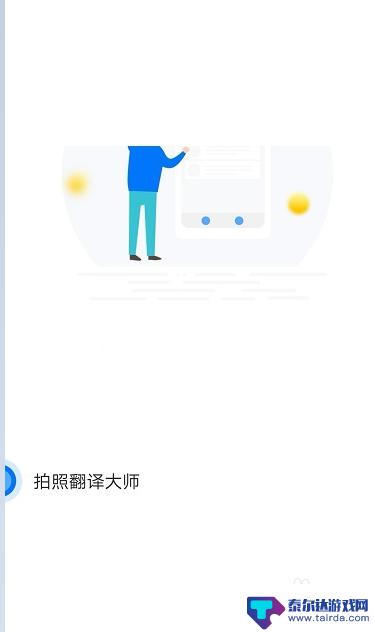手机如何打开图片扫描文件 手机如何扫描文件或图片
现代社会,手机已经成为人们生活中不可或缺的重要工具,除了通讯和娱乐功能外,手机还可以帮助人们完成许多办公和学习任务,比如打开图片扫描文件。通过手机扫描文件或图片,可以方便快捷地将纸质文件数字化保存,节省了时间和空间。手机如何打开图片扫描文件呢?接下来我们就来详细了解一下。
手机如何扫描文件或图片
步骤如下:
1.首先打开iPhone手机里的自带软件 备忘录,如下图
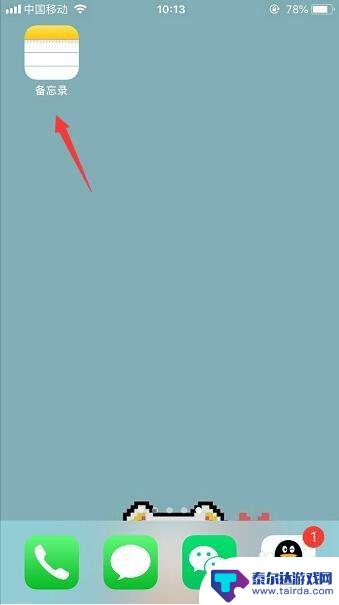
2.进入到备忘录页面之后,点击右下角新增备忘录 进入到编辑页面,如下图
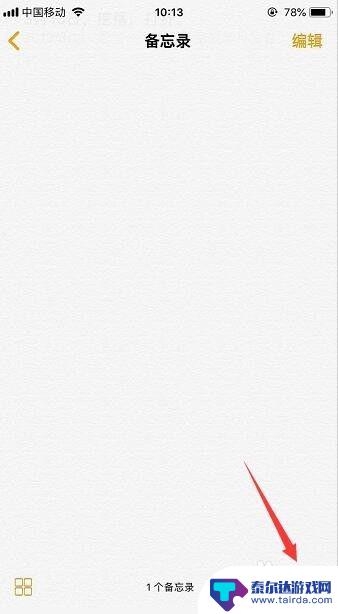
3.在编辑页面里点击键盘上方中间的加号+,在弹出的选项里选择 扫描文稿,如下图
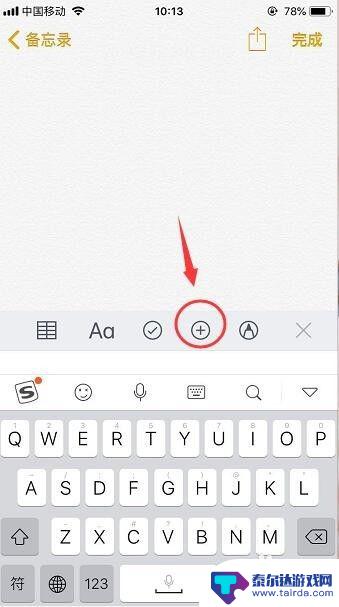
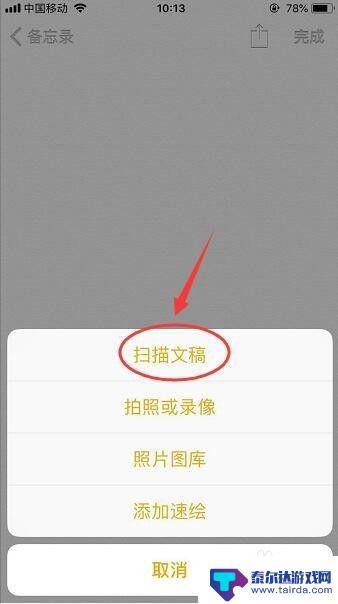
4.点击扫描文稿之后就会进入到拍摄页面,将文件或图片等放到拍摄取景中进行拍摄,如下图
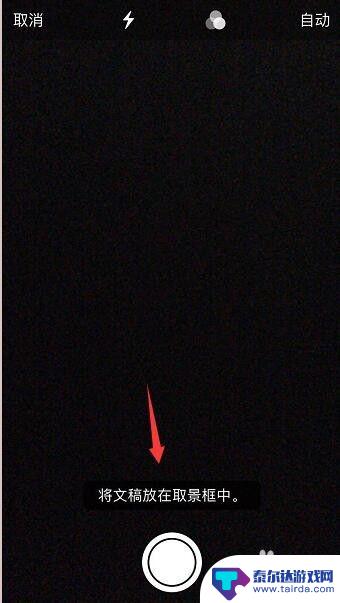
5.拍摄好之后,页面中会出现一个调整框。可以调整到你需要扫描的地方,调整好位置之后点击页面右下角的 继续扫描,如下图


6.然后就可以看到你拍摄的图片变成扫描件了,点击左上角的完成。然后继续扫描下一张,如下图
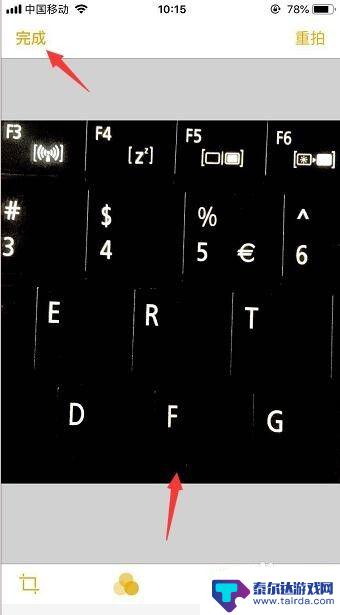
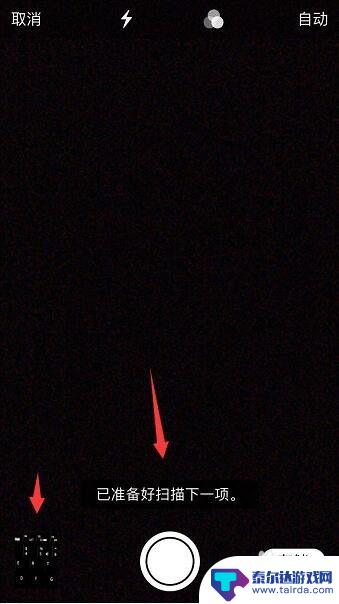
7.如扫描完成之后,点击页面右下角的存储后转到备忘录里就可以看到你刚刚扫描的文稿啦。然后就可以点击右上角的分享按钮分享给好友同事,如下图
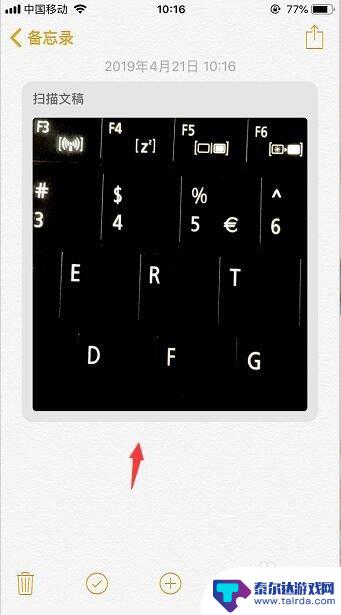
以上就是手机如何打开图片扫描文件的全部内容,如果你遇到了这种情况,可以按照以上方法来解决,希望这些方法能帮助到你。
相关教程
-
手机怎么扫描文件生成图片 手机扫描纸质文件方法
现在的手机功能越来越强大,不仅可以打电话发短信,还能通过扫描功能将纸质文件转换成数字图片,想要将纸质文件快速转换成电子文件,只需打开手机扫描软件,将手机对准文件进行扫描即可。手...
-
手机扫描怎么扫 手机扫描件工具
在现代社会手机扫描件工具已成为人们日常生活中不可或缺的一部分,随着科技的不断发展,人们可以利用手机轻松地将纸质文件、图片等转换成电子版,并且方便地进行存储和分享。手机扫描件工具...
-
手机如何扫描文档成图片 手机如何将纸质文件扫描成电子版
手机已成为人们生活中不可或缺的工具之一,除了通讯、娱乐功能外,手机还具备了将纸质文件扫描成电子版的便捷功能。随着科技的不断进步,手机内置的扫描功能越发成熟和智能化,不仅可以轻松...
-
手机怎么扫描图片上的文字变成文档 手机图片扫描转word教程
随着科技的不断发展,手机已经成为我们生活中不可或缺的工具之一,而手机图片扫描转word功能的出现,更是为我们的工作和生活带来了极大的便利。通过手机扫描图片上的文字,便可以快速转...
-
苹果手机照片扫描怎么设置 iPhone手机如何扫描文档
苹果手机不仅可以拍摄高清照片,还可以通过扫描文档功能将纸质文件转换为电子版,想要设置iPhone手机进行文档扫描,只需打开文件应用,点击新建文档,将相机对准文档,调整好拍摄角度...
-
手机怎么下载扫描照片 如何用手机扫描文件成电子版
手机怎么下载扫描照片,如今,手机已经成为人们生活中不可或缺的一部分,不仅可以用来打电话、发短信、上网,还可以通过各种应用程序实现更多的功能,其中,手机扫描照片和文件成为电子版的...
-
怎么打开隐藏手机游戏功能 realme真我V13隐藏应用的步骤
在现如今的智能手机市场中,游戏已经成为了人们生活中不可或缺的一部分,而对于一些手机用户来说,隐藏手机游戏功能可以给他们带来更多的乐趣和隐私保护。realme真我V13作为一款备...
-
苹果手机投屏问题 苹果手机投屏电脑方法
近年来随着数字化技术的飞速发展,人们对于电子设备的需求也越来越高,苹果手机作为一款备受欢迎的智能手机品牌,其投屏功能备受用户关注。不少用户在使用苹果手机投屏至电脑时遇到了一些问...
-
手机分屏应用顺序怎么调整 华为手机智慧多窗怎样改变应用顺序
在当今移动互联网时代,手机分屏应用已经成为我们日常生活中必不可少的功能之一,而华为手机的智慧多窗功能更是为用户提供了更加便利的操作体验。随着应用数量的增加,如何调整应用的顺序成...
-
手机录像怎么压缩 怎样压缩手机录制的大视频
现随着手机摄像功能的不断强大,我们可以轻松地用手机录制高清视频,这也带来了一个问题:手机录制的大视频文件占用空间过大,给我们的手机存储带来了压力。为了解决这个问题,我们需要学会...